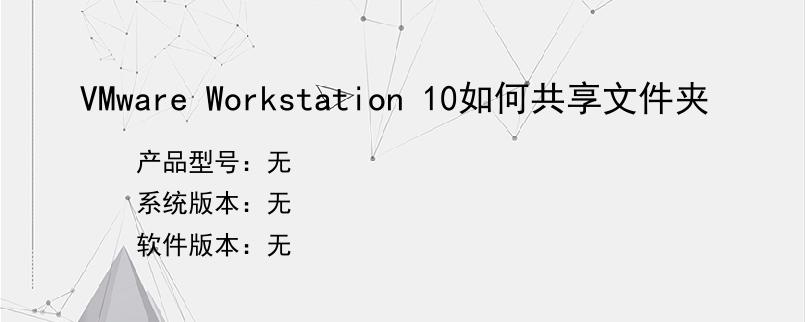导读:操作步骤/方法1右击安装好的虚拟机,选择“设置”。2在新界面中选择“选项”选项卡,我们在这里设置文件夹的共享。3找到“共享文件夹”,初始时该项应该是“已禁用”。4我们选择“总是启用”,开启“共享文件夹”功能。5通过“添加”按钮,将需要共享的文件夹添加进来。6在主机中找到并设置需要共享的文件夹的路径。7选择“启用此共享”。“只读”属性可根据需要设置,如果不想让别人修改共享文件夹的话,可以选择“只读”...
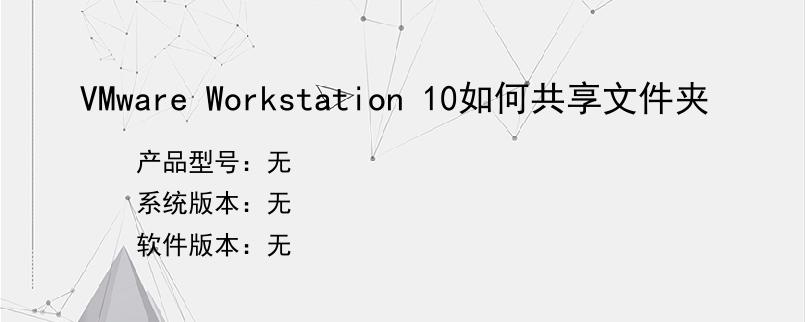
操作步骤/方法
1
右击安装好的虚拟机,选择“设置”。
2
在新界面中选择“选项”选项卡,我们在这里设置文件夹的共享。
3
找到“共享文件夹”,初始时该项应该是“已禁用”。
4
我们选择“总是启用”,开启“共享文件夹”功能。
5
通过“添加”按钮,将需要共享的文件夹添加进来。
6
在主机中找到并设置需要共享的文件夹的路径。
7
选择“启用此共享”。“只读”属性可根据需要设置,如果不想让别人修改共享文件夹的话,可以选择“只读”。
8
点击“确定”完成设置。
9
进入虚拟系统,右击“我的电脑”,选择“映射网络驱动器”。
10
点击“浏览”添加文件夹。
11
在“VMware共享文件夹”中可以看到之前主机上已共享的那个文件夹。如果看不到的话,请稍等,这里加载起来比较慢。选择该文件夹并确定。
12
设置好后,点击完成即可。
13
在我的电脑里会多一个“网络驱动器”,这就是我们共享的文件夹。我们可以直接打开该文件夹,方便的把里面的文件拷到虚拟系统中。
END
以上就是小编为大家介绍的VMware Workstation 10如何共享文件夹的全部内容,如果大家还对相关的内容感兴趣,请持续关注上海建站网!
标签:
内容声明:网站所展示的内容均由第三方用户投稿提供,内容的真实性、准确性和合法性均由发布用户负责。上海建站网对此不承担任何相关连带责任。上海建站网遵循相关法律法规严格审核相关关内容,如您发现页面有任何违法或侵权信息,欢迎向网站举报并提供有效线索,我们将认真核查、及时处理。感谢您的参与和支持!